Finn ut ekspertløsninger som fungerer for alle
- Windows viser ofte feil filstørrelse, noe som resulterer i stor forvirring og noen ganger til og med feil.
- Problemet oppstår vanligvis når du trykker på bokstaven for filnavnet.
- For å fikse ting, reduser antall tegn i filnavnet eller bruk et dedikert verktøy for å sjekke filstørrelsen.
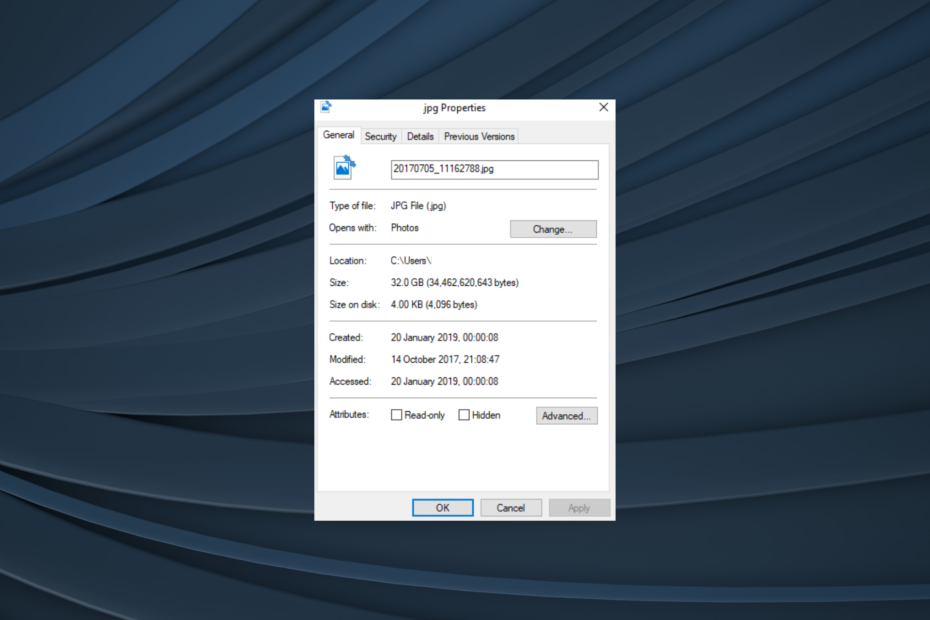
Noen brukere har blitt litt forvirret over egenskapsvinduer som viser feil fil- og mappestørrelsesberegning. File Explorer viser noen brukere at noen undermapper har større størrelser.
Dermed må Windows feilberegne størrelsen på primærmappene når egenskaper viser at noen undermapper er større enn hovedmappene de er i. Mens brukere hadde rapportert USB-stasjoner viser feil filstørrelse, dette er nytt. Fortsett å lese for å finne ut alt om problemet!
Hva kan jeg gjøre hvis Windows 10-filer viser feil størrelse?
1. Reduser filtittellengder som formørker 255 tegn
- Først klikker du Last ned nå på dette Softpedia-side for å lagre TLPD ZIP-filen.
- Åpen TLPD ZIP i Filutforsker, høyreklikk og velg Trekk ut alt knapp.
- Klikk Bla gjennom å velge en bane for å trekke ut TLPD også.
- Velg Ekstrakt alternativ.

- Klikk deretter TLPD.exe eller TLPD_x64 i den utpakkede TLPD-mappen for å åpne vinduet vist rett nedenfor.
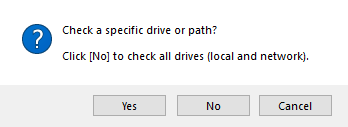
- Velg Nei mulighet for å sjekke alle kataloger og stasjoner. Noen brukere kan imidlertid foretrekke å velgeJa for å skanne katalogbanen som inkluderer mappen med feil størrelse.
- Tast inn 255 i tekstboksen, og klikk på OK knapp.
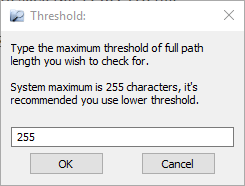
- trykk Windows + R å åpne Løpe, skriv inn følgende bane og trykk Tast inn:
%temp% - Klikk TLPD-log for å åpne tekstdokumentet i Notisblokk, som vist rett nedenfor.
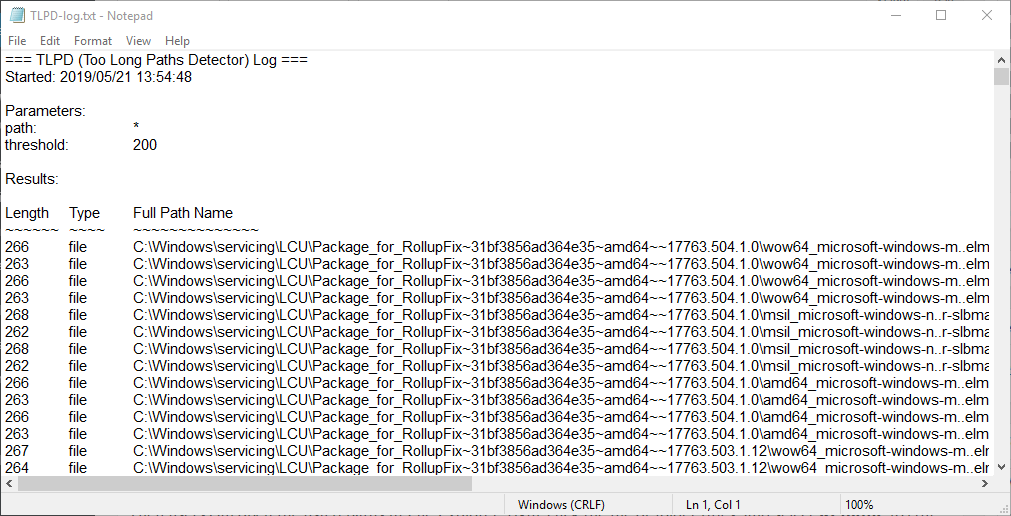
- Nå kan brukere se banene som inkluderer mappe- og filtitler som formørker 255. Se etter baner som inkluderer mapper med feilberegnet størrelse.
- Deretter kan brukere åpne de oppførte banene i Filutforsker, høyreklikke på fil- eller mappetitlene og velge Gi nytt navn for å redigere dem. Skriv inn en ny mappe eller filtitler som er mye kortere enn 255 tegn.
Brukere har uttalt at de har rettet opp File Explorer-mappestørrelse feilberegninger ved å redigere filer og mappetitler som formørker 255 tegn. Disse brukerne reduserte disse fil- eller mappetitlene betydelig til å være mye kortere enn 255 tegn.
Brukere kan skanne etter mappe- og filtitler som formørker 255 med TLPD-programvaren. TLPD vil generere et tekstdokument som viser alle fil- og mappetitler som overskygger et spesifisert antall tegn. Dette er hvordan brukere kan skanne etter filer og mapper som overskrider en terskel på 255 tegn med TLPD.
2. Sjekk mappestørrelser med TreeSize
- Å legge til Trestørrelse til Windows 10, klikk på nedlasting knappen på programvarens nettside.
- Åpen TreeSize oppsettsveiviseren for å installere programvaren.
- Når du er ferdig, start Trestørrelse.
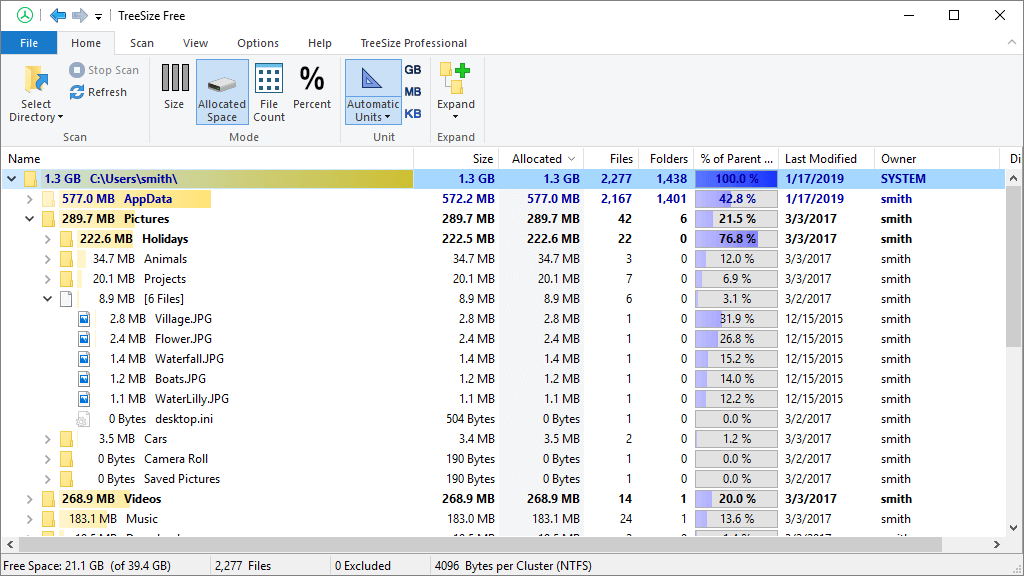
- Klikk på Velg Katalog for å åpne en mer spesifikk bane i TreeSize.
- Trykk deretter på Tildelt plass knappen for å få en mer detaljert oversikt.
- Fiks: Filutforsker stjeler tilfeldig fokus på Windows 11
- Windows 11 ber ikke om å erstatte eller hoppe over filer under kopiering
- Ingen detaljer-fanen i egenskaper? Slik aktiverer du det på Windows 11
Det finnes forskjellige diskplassbehandlingsprogramvare for Windows 10-brukere for å sjekke mappestørrelser. Brukere som trenger mer nøyaktige mappestørrelsesdetaljer kan legge til TreeSize til Windows 10. Det gir brukerne en mer detaljert oversikt over fil- og katalogstørrelse enn Explorer.
Så, redigering av mapper eller filtitler som formørker 255 tegn kan fikse størrelsesavvik i File Explorer-mappen. Alternativt kan du legge til TreeSize i Windows 10 for å sjekke mappestørrelser og fikse ting når Windows 11 viser feil filstørrelse.
Før du drar, sjekk litt pålitelige filbehandlere for Windows, i tilfelle den innebygde filutforskeren er den underliggende årsaken.
For spørsmål eller for å dele hva som fungerte for deg, slipp en kommentar nedenfor.
![Fjern hjem fra navigasjonsruten i filutforsker [2 enkle måter]](/f/909ad6e0d0c968828aab11f06f176319.png?width=300&height=460)

![Filutforsker Windows fortsetter å åpne i forgrunnen [Windows 11 Fix]](/f/5417a117dabcb3f3eb94b64ac9bb614b.png?width=300&height=460)